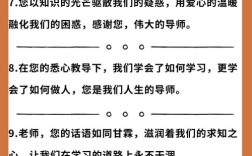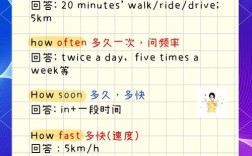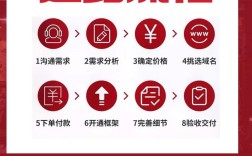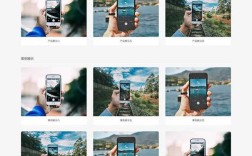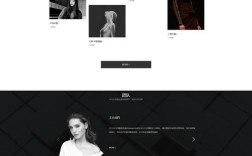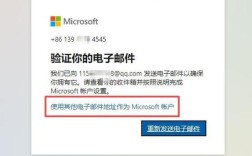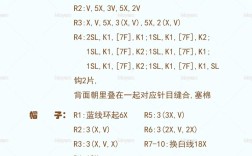创建动态按钮是现代Web开发中常见的交互设计需求,它能够根据用户行为、数据变化或特定条件实时调整样式、状态或功能,从而提升用户体验和界面灵活性,要实现一个功能完善的动态按钮,需要结合HTML、CSS和JavaScript技术,从基础结构到交互逻辑逐步构建,以下将详细拆解创建动态按钮的完整流程,包括设计思路、技术实现和优化技巧。
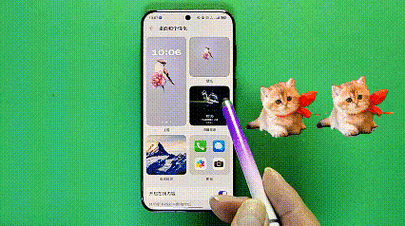
明确动态按钮的核心需求
动态按钮的“动态”特性主要体现在三个方面:状态变化(如加载中、禁用、激活)、样式调整(如颜色、大小、形状)和功能切换(如点击事件切换),首先需要明确按钮需要响应哪些动态场景,
- 用户提交表单时显示加载状态;
- 鼠标悬停或点击时改变视觉反馈;
- 根据后端数据实时更新按钮文案或禁用状态;
- 在不同设备上自适应布局(如移动端放大按钮尺寸)。
基础HTML结构搭建
动态按钮的基础结构应使用语义化标签,确保可访问性和SEO友好,通常使用<button>标签(推荐)或<a>标签(若涉及页面跳转),并通过class或data-*属性标记动态状态。
<button id="dynamicBtn" class="btn-primary" data-loading="false">点击提交</button>
这里id用于JavaScript操作,class用于CSS样式控制,data-loading是自定义属性,用于标记按钮的加载状态。
CSS样式设计与动态效果
CSS是实现按钮动态视觉效果的核心,通过类名切换和过渡动画实现平滑的状态变化,以下是一个基础样式表示例,包含默认状态、悬停状态、加载状态和禁用状态:
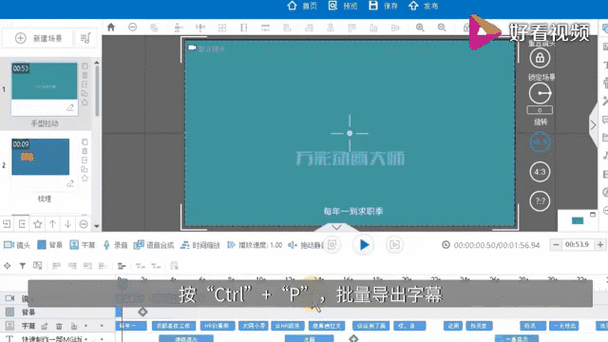
| 状态 | 类名 | 样式规则 |
|---|---|---|
| 默认状态 | .btn-primary |
背景色:#007bff;文字颜色:白色;内边距:12px 24px;圆角:4px;过渡:all 0.3s |
| 悬停状态 | .btn-primary:hover |
背景色:#0056b3;阴影:0 2px 8px rgba(0,0,0,0.2) |
| 加载状态 | .loading |
背景色:#6c757d;光标:等待;添加旋转图标(通过伪元素或额外标签) |
| 禁用状态 | .disabled |
背景色:#e9ecef;光标:not-allowed;透明度:0.6 |
关键技巧:
- 使用CSS变量:方便主题切换,例如定义
--primary-color: #007bff,在状态切换时修改变量值。 - 过渡动画:为
background-color、transform等属性添加transition,避免状态突变生硬。 - 加载动画:通过
:after伪元素创建旋转加载图标,使用@keyframes定义旋转动画。
JavaScript交互逻辑实现
JavaScript负责控制按钮的动态行为,核心逻辑包括状态切换、事件绑定和数据交互,以下是常见场景的实现方法:
状态切换
通过修改DOM元素的class或data-*属性实现状态变化:
const btn = document.getElementById('dynamicBtn');
// 切换加载状态
btn.addEventListener('click', () => {
btn.setAttribute('data-loading', 'true');
btn.classList.add('loading');
btn.disabled = true;
btn.textContent = '处理中...';
// 模拟异步操作
setTimeout(() => {
btn.setAttribute('data-loading', 'false');
btn.classList.remove('loading');
btn.disabled = false;
btn.textContent = '提交成功';
}, 2000);
});
响应数据变化
结合后端API数据实时更新按钮,例如根据库存状态调整按钮文案:
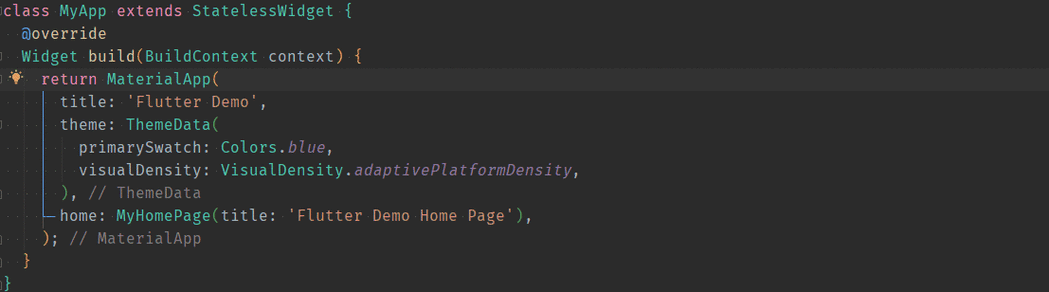
fetch('/api/stock')
.then(response => response.json())
.then(data => {
if (data.stock > 0) {
btn.textContent = '立即购买';
btn.disabled = false;
} else {
btn.textContent = '已售罄';
btn.classList.add('disabled');
}
});
事件委托与动态绑定
若按钮是动态生成的(如通过模板渲染),需使用事件委托:
document.addEventListener('click', (e) => {
if (e.target.matches('.dynamic-btn')) {
// 处理动态按钮点击逻辑
}
});
高级动态效果与优化
条件渲染与多状态组合
实际场景中可能需要组合多种状态,加载中+禁用”,可通过CSS类叠加实现:
.loading.disabled {
opacity: 0.8;
cursor: not-allowed;
}
性能优化
- 防抖处理:对于频繁触发的事件(如窗口大小改变时调整按钮尺寸),使用
lodash.debounce或原生setTimeout避免重复计算。 - CSS硬件加速:为按钮添加
transform: translateZ(0)启用GPU加速,提升动画流畅度。
无障碍访问
确保动态状态变化可通过屏幕阅读器识别,例如通过aria-busy属性标记加载状态:
btn.setAttribute('aria-busy', 'true'); // 加载时
btn.setAttribute('aria-busy', 'false'); // 完成后
完整示例代码
<button id="submitBtn" class="btn" data-state="idle">提交</button>
<style>
.btn {
padding: 10px 20px;
border: none;
border-radius: 4px;
background: #007bff;
color: white;
cursor: pointer;
transition: all 0.3s;
}
.btn:hover { background: #0056b3; }
.btn.loading { background: #6c757d; cursor: wait; }
.btn.loading::after {
content: '';
display: inline-block;
width: 16px;
height: 16px;
margin-left: 8px;
border: 2px solid #fff;
border-radius: 50%;
border-top-color: transparent;
animation: spin 1s linear infinite;
}
@keyframes spin { to { transform: rotate(360deg); } }
</style>
<script>
const submitBtn = document.getElementById('submitBtn');
submitBtn.addEventListener('click', async () => {
if (submitBtn.dataset.state === 'loading') return;
submitBtn.dataset.state = 'loading';
submitBtn.classList.add('loading');
submitBtn.disabled = true;
try {
await mockApiCall();
submitBtn.textContent = '成功';
submitBtn.style.background = '#28a745';
} catch (error) {
submitBtn.textContent = '重试';
submitBtn.style.background = '#dc3545';
} finally {
setTimeout(() => {
submitBtn.dataset.state = 'idle';
submitBtn.classList.remove('loading');
submitBtn.disabled = false;
if (submitBtn.textContent !== '重试') {
submitBtn.textContent = '提交';
submitBtn.style.background = '';
}
}, 2000);
}
});
function mockApiCall() {
return new Promise((resolve, reject) => {
setTimeout(Math.random() > 0.2 ? resolve : reject, 1000);
});
}
</script>
相关问答FAQs
问题1:如何实现动态按钮的渐变背景动画?
解答:可通过CSS渐变背景结合@keyframes实现,例如定义线性渐变并移动背景位置:
.btn-gradient {
background: linear-gradient(45deg, #ff6b6b, #4ecdc4);
background-size: 200% 200%;
animation: gradientShift 2s ease infinite;
}
@keyframes gradientShift {
0% { background-position: 0% 50%; }
50% { background-position: 100% 50%; }
100% { background-position: 0% 50%; }
}
将btn-gradient类添加到按钮元素即可启用动画效果。
问题2:动态按钮在不同屏幕尺寸下的自适应方案是什么?
解答:采用响应式设计原则,结合媒体查询和相对单位实现:
- 使用
rem或em定义字体大小和内边距(如padding: 0.75rem 1.5rem); - 通过媒体查询调整按钮尺寸(如
@media (max-width: 768px) { .btn { padding: 0.5rem 1rem; } }); - 使用CSS Grid或Flexbox布局,让按钮容器自适应父元素宽度;
- 移动端可增大点击区域(如
min-height: 44px符合苹果设计规范)。